Verifizierte KI-Zusammenfassung ◀▼
Zur Verwaltung der Agentenaktivität können Sie abgeschlossene Aufgaben der letzten 31 Tage hinzufügen, bearbeiten oder löschen. So können Sie für präzise Verfolgung sorgen, fehlende oder falsche Einträge korrigieren und Zeitleisten mit der tatsächlichen Arbeit abgleichen. Sie können die benötigte Zeit anpassen, neue Aufgaben hinzufügen oder Aktivitäten entfernen. Bei Änderungen werden die Metriken sofort aktualisiert, Neuberechnungen der Einhaltung können hingegen einige Zeit in Anspruch nehmen. Ausgeblendete Aktivitäten verhindern Überschneidungen beim Anpassen von Start- oder Endzeiten.
Administratoren können die Agentenaktivität verwalten, indem sie abgeschlossene Aktivitäten auf der Seite „Agentenaktivität“ hinzufügen, bearbeiten oder löschen. Laufende Aktivitäten können nicht bearbeitet oder gelöscht werden. Alle Änderungen gelten nur für vergangene, vollständig abgeschlossene Aktivitäten der jeweils letzten 31 Tage.
Es ist wichtig, dass Sie Agentenaktivitäten managen, damit die Arbeit der Agenten korrekt nachverfolgt werden kann. Beispiele:
- Ein Agent hat vergessen, zu einer allgemeinen Aufgabe wie Mittagspause zu wechseln.
- Eine Aktivität wurde versehentlich gelöscht und muss wiederhergestellt werden.
- Bei der Verfolgung ist ein Fehler aufgetreten, sodass keine Aktivität aufgezeichnet wurde.
- Die Zeitleiste muss mit der tatsächlich geleisteten Arbeit abgeglichen und jede Ticketaktivität dem richtigen Arbeitsstream zugeordnet werden.
So verwalten Sie Agentenaktivitäten
- Setzen Sie den Mauszeiger in der Navigationsleiste von Zendesk WFM auf das Ordnersymbol (
 ) und klicken Sie dann auf Agentenaktivität.
) und klicken Sie dann auf Agentenaktivität. - (Optional) Wenn Sie eine Aktivität für einen früheren Tag bearbeiten möchten, wählen Sie das gewünschte Datum aus.
- Machen Sie den Agenten ausfindig, dessen Aktivität Sie bearbeiten möchten, und klicken Sie auf seinen Namen.
- Klicken Sie im Bereich Zusammenfassung auf das Optionsmenü (
 ) und dann auf Aktivitäten bearbeiten.
) und dann auf Aktivitäten bearbeiten.
- Führen Sie eine der folgenden Aktionen durch:
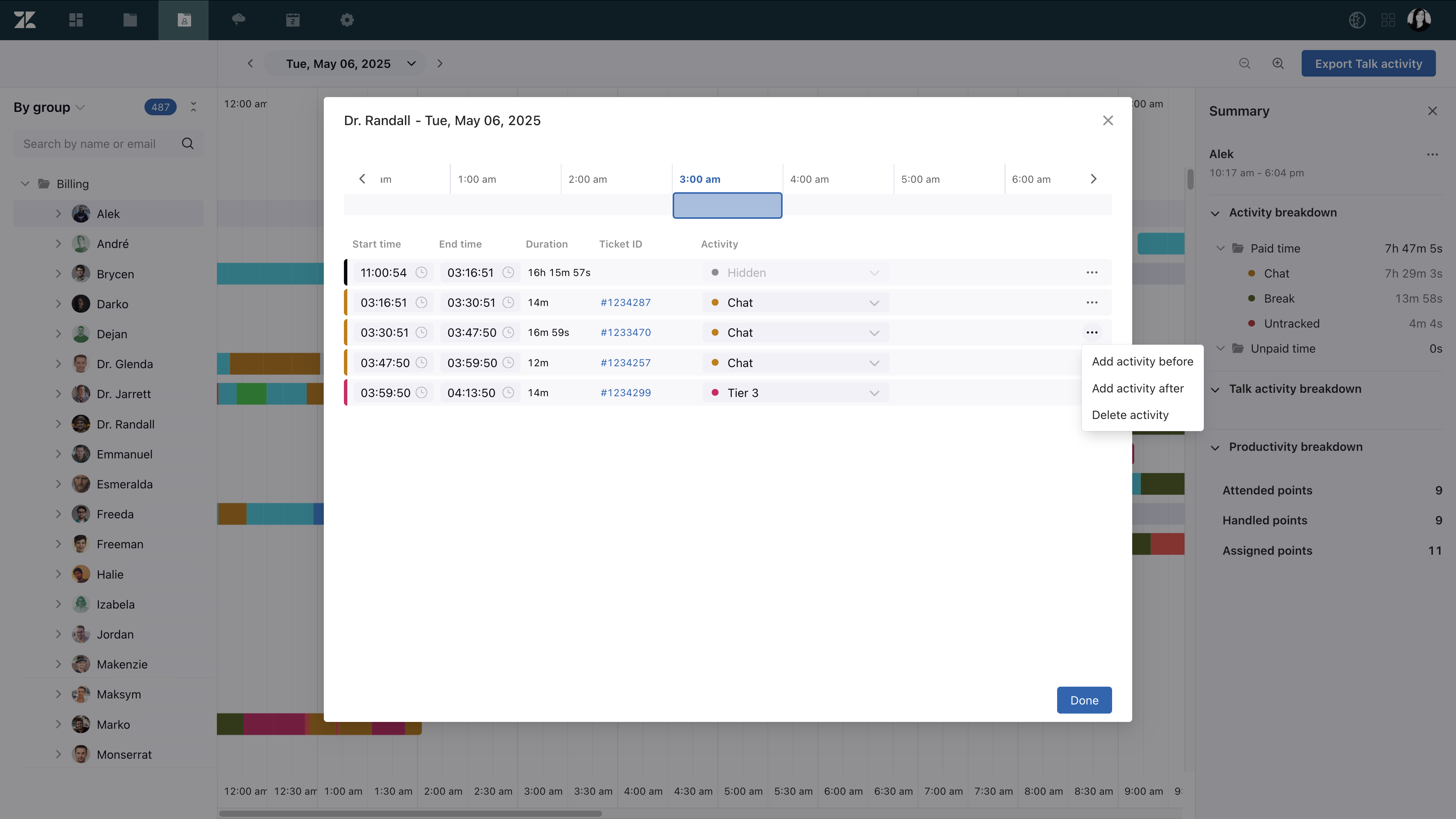
- Bearbeiten Sie die für eine Aktivität benötigte Zeit, indem Sie die Start- oder Endzeit anpassen, oder aktualisieren Sie die während dieser Zeit ausgeführte Aktivität.Hinweis: Beim Aktualisieren einer Aktivität ist es nicht möglich, einen Arbeitsstream in einen anderen Arbeitsstream, eine allgemeine Aufgabe in einen Arbeitsstream oder nicht erfasste Zeit in einen Arbeitsstream zu ändern.
- Fügen Sie neue Aktivitäten (z. B. Ticketaktivitäten, allgemeine Aufgaben oder nicht verfolgte Zeit) manuell Hand direkt in die Aktivitätszeitleiste des Agenten ein. Neue Aktivitäten können vor oder nach vorhandenen Aktivitäten hinzugefügt werden – und deshalb nur zu Tagen, an denen bereits Aktivitäten verzeichnet sind.
Fügen Sie für Ticketaktivitäten die Ticket-ID hinzu.
- Löschen Sie die Aktivität. Dieser Vorgang kann nicht rückgängig gemacht werden.
- Bearbeiten Sie die für eine Aktivität benötigte Zeit, indem Sie die Start- oder Endzeit anpassen, oder aktualisieren Sie die während dieser Zeit ausgeführte Aktivität.
- Klicken Sie auf Fertig.
Mit neuen Aktivitäten verknüpfte Metriken, z. B. die Gesamtarbeitszeit und die Anzahl der Tickets, werden sofort aktualisiert und die neuen Werte in allen Ansichten, einschließlich Berichten und Agentenanwesenheit, angezeigt. Die Neuberechnung der Einhaltung hingegen erfolgt asynchron. Dieser Wert wird also nicht sofort aktualisiert und kann je nach Aufwand für die Neuberechnung variieren.
Wenn eine Aktivität bearbeitet oder gelöscht wird, können Sie sehen, wer wann die Änderung vorgenommen hat, indem Sie den Mauszeiger auf das Informationssymbol setzen.

Ausgeblendete Aktivitäten
Beim Bearbeiten einer Aktivität befindet sich zwischen „Tag beenden“ und „Tag starten“ ein ausgeblendeter Aktivitätseintrag. Dieser Eintrag verhält sich wie jede andere Aktivität, außer dass der Aktivitätstyp nicht geändert werden kann und nur bei der Bearbeitung von Aktivitäten sichtbar ist.
Die ausgeblendete Aktivität hilft, sich überschneidende Einträge zu vermeiden, wenn Sie die Zeiten für „Tag starten“ und „Tag beenden“ verlängern oder verkürzen. Mit diesem Eintrag müssen Sie bei der Verlängerung der Start- oder Endzeit zuerst die ausgeblendete Aktivität auf die gewünschte verlängerte Zeit setzen und dann die Start- oder Endzeit entsprechend verlängern.